統合レポート
ホーム画面 > 統合レポート
WhaTapモニタリングサービスの初期画面でプロジェクトを選択せず、サイドメニューの統合レポートを選択します。統合レポートは、複数のプロジェクトに関するレポートを簡単に作成できます。
レポートの種類と目的のプロジェクトを選択してレポートを作成でき、レポート作成一覧からタスクの進行状況を確認できます。レポート作成中に特定のプロジェクトでエラーが発生した場合、エラー内容を確認できます。作業が完了したレポートを直接表示したり、ダウンロードおよび印刷機能を使用して、他のユーザーとレポートを共有できます。
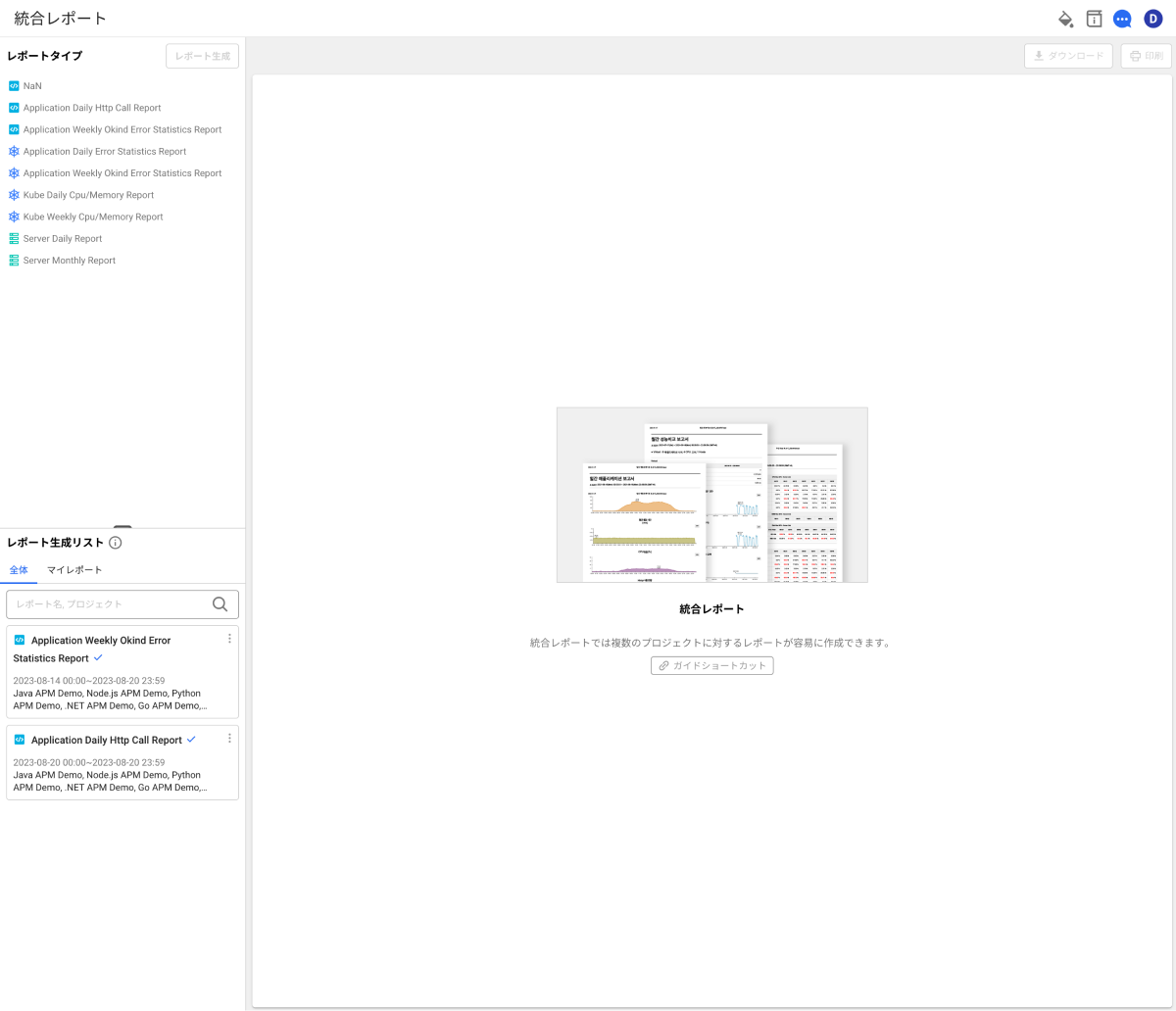
統合レポートの機能は次のとおりです。
-
マルチプロジェクトサポート
統合レポートメニューから複数のプロジェクトを選択して、一括でレポートを作成できます。既存のレポートメニューでは、プロジェクトごとにレポートを作成する必要がありました。
-
タスクごとのレポート作成
レポート生成メニューからタスクごとにプロジェクトを選択し、テンプレートとして保存できます。通常タスクごとにプロジェクトを分割して使用するマイクロサービスアーキテクチャ(MSA、Micro Service Architecture)の環境で有効な機能です。
-
大容量データの最適化
統合レポートメニューを使用すると、レポートの生成時間が大幅に短縮されます。また、一部のプロジェクトレポートの生成中にエラーが発生した場合でも、レポートの結果を表示できます。
-
レポート作成中に同時作業が可能
統合レポートメニューからレポートを生成すると同時に、他のタスクを行うことができます。既存のレポートメニューでは、生成が完了するまで待ちました。
統合レポートメニューからレポートの生成を開始した後、別のページに移動できます。また、レポートの結果一覧から進捗状況と生成されたレポートを照会できます。
-
レポート作業の共有
同じプロジェクト権限を持つユーザーが作成したレポートを表示できます。関連するレポートがすでに作成されているかを確認できるため、重複の作成を回避できます。
レポートと統合レポートの違い
レポートは、一つのプロジェクトに対するレポートを作成するメニューです。従って、プロジェクトを選択した後、左部の統計/レポート またはレポートメニューからアクセスできます。
統合レポートは、複数のプロジェクトのレポートを作成するメニューです。プロジェクトを選択することなく、メインメニューからアクセスできます。レポートの詳細は次の文書で確認できます。
レポート作成の方法
-
レポートの種類の選択
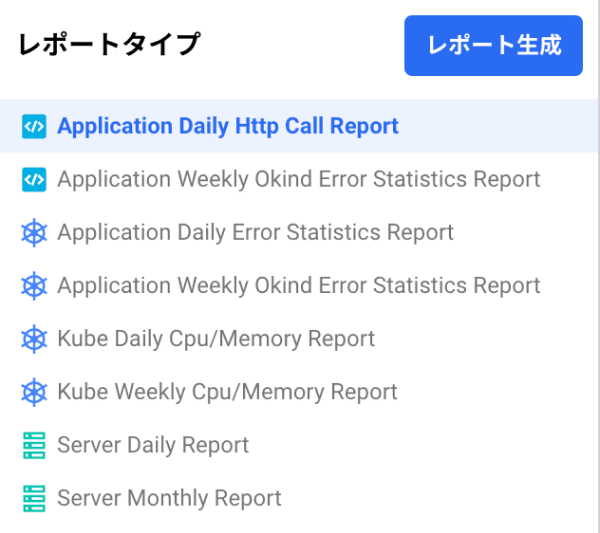
レポートタイプメニューから目的のレポートのタイプを選択すると、レポート生成ボタンが活性化されます。レポート名の前にあるアイコンは、レポートのフォームがサポートするプロジェクトプラットのフォームを意味します。
Applicationプロジェクトプラットフォームを示します。
Kubernetesプロジェクトのプラットフォームを示します。
Serverプロジェクトプラットフォームを示します。
-
詳細設定
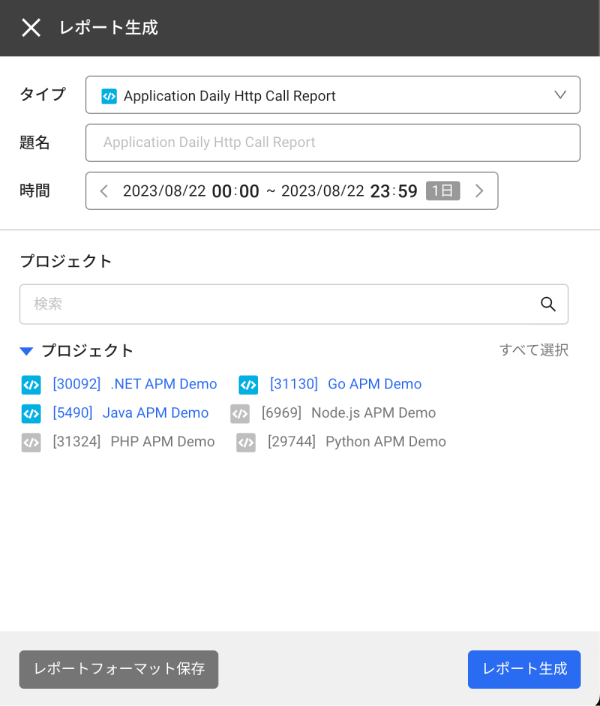
レポートの種類を選択した後、レポート生成ボタンをクリックしてください。次のように詳細設定ができます。
-
レポートのタイトル
同じ種類のレポートが複数ある場合、名前を指定するとレポートの結果を区別するときに役に立ちます。
-
時間
レポートで使用するデータの期間を選択します。期間はレポートの種類(日、週、月)によって異なります。
-
プロジェクト選択
レポートを作成するプロジェクトを選択します。グループまたは個別のプロジェクト別に選択できます。
-
レポートフォームの保存と読み込み
現在入力されたレポートの設定をテンプレートとして保存し、次回作成時にリスト一覧から読み込むことができます。この機能は、プロジェクトベースで頻繁に使用することが多い場合に便利です。
-
-
レポート作成
設定が完了したら、レポート生成ボタンを押してレポートを作成します。
タスク一覧を確認
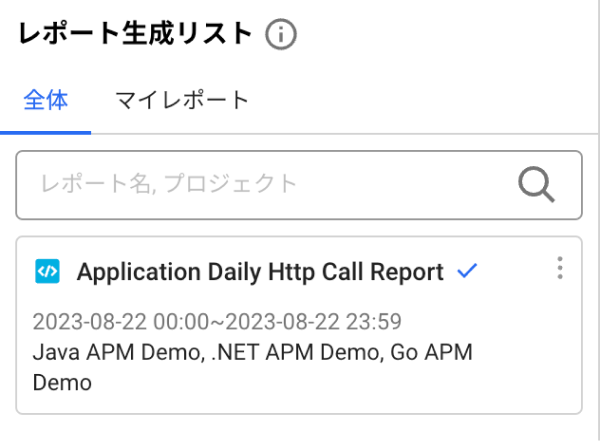
レポート生成リストで以前に作成したレポートと現在作業中のレポートを確認できます。
全体一覧では、自分が作成したレポート以外に、自分と同じ権限を持つユーザーが作成したレポートも確認できます。マイレポート一覧では、自分が作成したレポートのみをフィルタリングして確認できます。
エラーなく作成されたレポートはチェックアイコンとして表示され、エラーが含まれている場合は
警告アイコンが一緒に表示されます。
警告アイコンをクリックすると、どのプロジェクトでエラーが発生したのか確認できます。
表示と共有
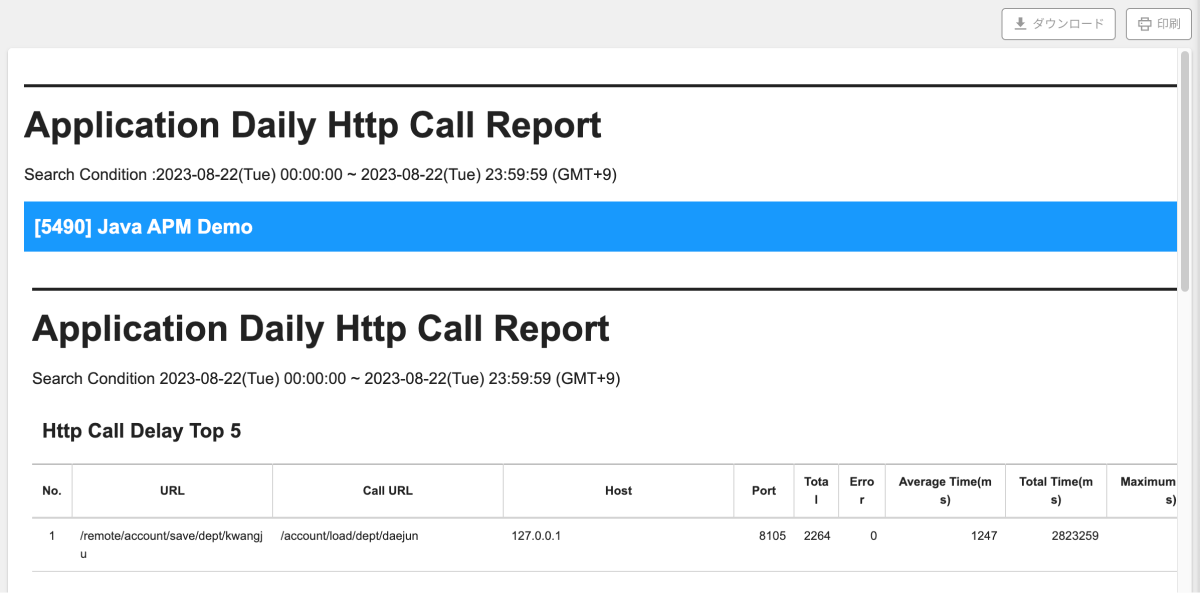
レポートは、次の 3 つの方法で表示されます。
-
画面照会
タスク一覧から作成したレポートを選択すると、画面上で直接表示できます。
-
ダウンロード
ダウンロードボタンをクリックすると、レポートと同じファイルがHTML形式でダウンロードされます。モニタリングの管理権限がないユーザーとレポートを共有できます。
-
印刷およびPDF保存
印刷ボタンを押すと、パソコンに接続されたプリンターで印刷または、PDF形式で保存できます。